PHOTOSHOP教程:设计一个沙漠场景贺岁片(上)
在本教程中,我将告诉大家如何用Photoshop创建一个超现实场景。名字就叫“时间卫士”。

(原教程太长,所以我把他截成了两部分,这是本教程的第一部分)第二部份请点击下面的链接。
PHOTOSHOP教程:设计一个沙漠场景贺岁片(下)
所需的材料
Desert 1
Desert 2
Iron mask
Clock
Bronze Hand
Gearing Brushes
Galaxy Brushes
Bird Brushes
Sky
Tree texture
Celtic Rune Charm Pack
步骤1:创建一个新文档,添加天空
去文件>新建(按Ctrl + N),在Photoshop中创建一个新文件。然后下载这个sky stock image图片,在Photoshop打开它,使用移动工具(V)把它移到我们创建的第一个文档中。然后去编辑>自由变换(Ctrl + T),按住Shift键调整这个图象。命名此层为“天空”,点击Ctrl + G把它放进一个组里,并命名该组为“背景”。

步骤2:在天空中添加一个星系
在“背景”图层组里创建一个新层,命名为“星系”。然后下载download these brushes,安装它们。选择画笔工具(B),然后选择这些星系笔刷,设置前景色为#8c8c8c并在你的天空上创建一个小星系。然后设置该层的混合模式为颜色减淡25%。

步骤3:添加第一个沙漠照片
下载这个沙漠照片desert stock photo,并在Photoshop中打开它。双击背景层解除锁定,然后使用魔术棒工具(W)来选择天空并将其删除。使用移动工具(V)把它移动到你的第一个文件里。按Ctrl + M打开曲线窗口,使用下图的设置。命名此层为“沙漠1”。
注:你还可以使用橡皮擦工具(E)和柔软的笔刷擦除这张照片的天空部分。

步骤4:复制“沙漠1”图层
复制“沙漠1”层(Ctrl + j),然后去编辑>变换>水平翻转。使用移动工具(V)把该层移动到你文档的右侧,并命名为“沙漠2”。
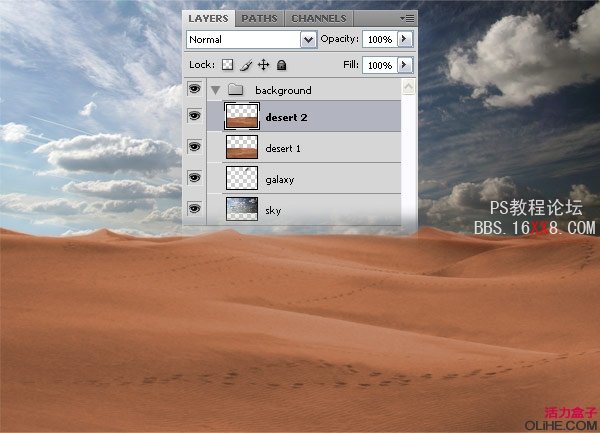
步骤5:添加第二个沙漠图片
下载这个沙漠照片desert stock photo, 并在Photoshop中打开它。双击背景层解锁,使用魔术棒工具(W)选择天空并将其删除。你还可以使用橡皮擦工具(E)和柔软的笔刷擦除沙漠顶部的区 域。使用移动工具(V)把它移动到你的文件里,然后去编辑>变换>水平翻转。双击该层打开图层样式窗口,使用渐变叠如下图的设置。命名此层为 “沙漠3”。
注:在这一步中把这个图像放在其他两个沙漠图层的上方,使丘陵可见。

步骤6:添加铁质面具
下载这个铁质面具照片iron mask stock photo , 并在Photoshop中打开它。使用钢笔工具(P)使面具与背景分离,然后使用移动工具(V)移动它到你的第一个文件中。去编辑>自由变换 (Ctrl + T),按住Shift键并调整这一图层,右键点击图片,选择水平翻转,然后按回车。命名此层为“铁质面具”,把它放在一个新图层组里(Ctrl + G)。命名该组为“铁质面具”。

步骤7:在铁质面具上添加一个渐变叠加层
双击“铁质面具”图层,打开图层样式窗口,使用渐变叠加,设置如下图。
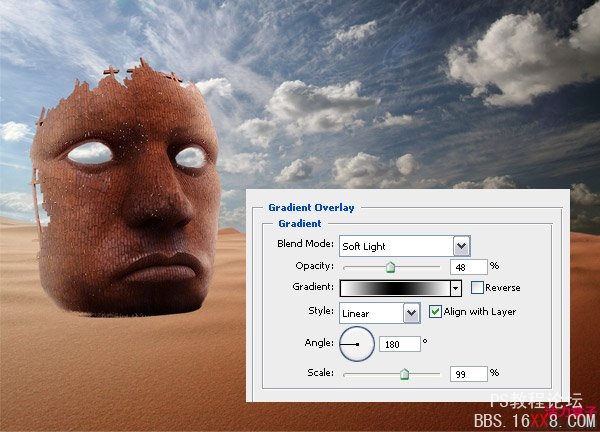
步骤8:遮住铁质面具底部的区域
铁质面具的底部区域应该埋在沙子里。要做到这一点,确保你选中了“铁质面具”图层,然后到图层>图层蒙版>显示全部。选择一个黑色的软笔刷(B)在铁质面具的底部区域涂抹。
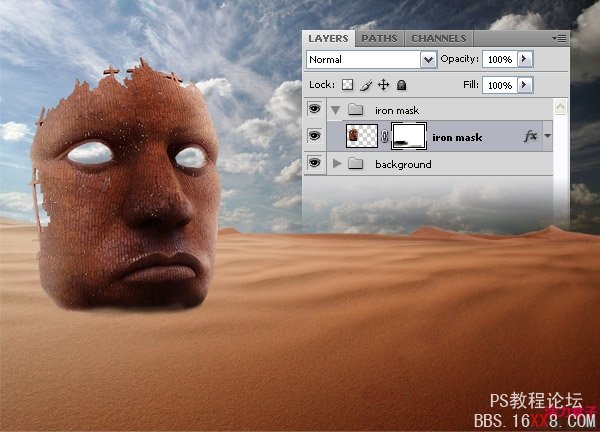
步骤9:添加一个色阶调整图层
去图层>新建调整图层>色阶,选中“使用前一层创建剪贴蒙版”选项并使用下图的设置,使铁质面具变亮。
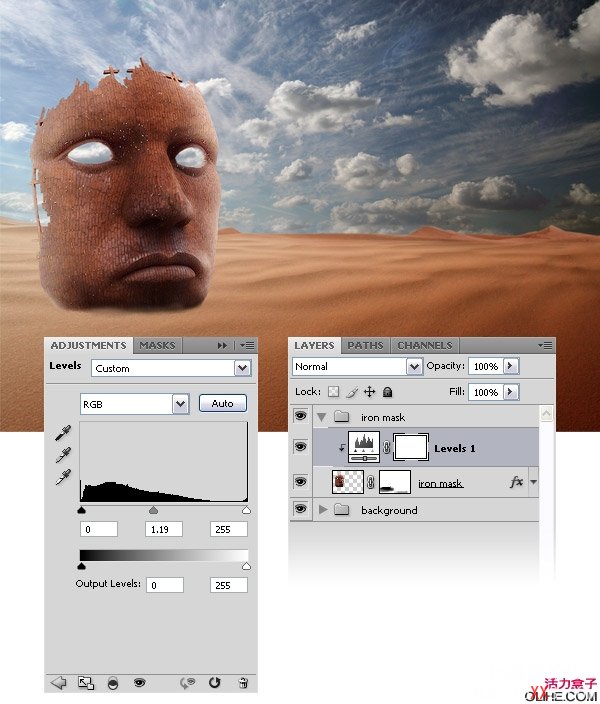
步骤10:创建铁质面具的阴影
按Ctrl点击“铁质面具”图层的缩略图选中它,然后创建一个新层,用黑色填充。把这层放在“铁质面具”层的 下方,然后去编辑>变换>垂直翻转。把阴影移到面具的下方。然后去编辑>自由变换,按住Ctrl键,像我这样变换阴影。模糊这一层(滤 镜>模糊>高斯模糊),然后用橡皮擦工具(E),用一个不透明度为20%的大的软笔刷擦除这层的部分区域。记住,阴影应该比铁质面具的底部更 暗,另一端更亮。命名此层为“影子”。
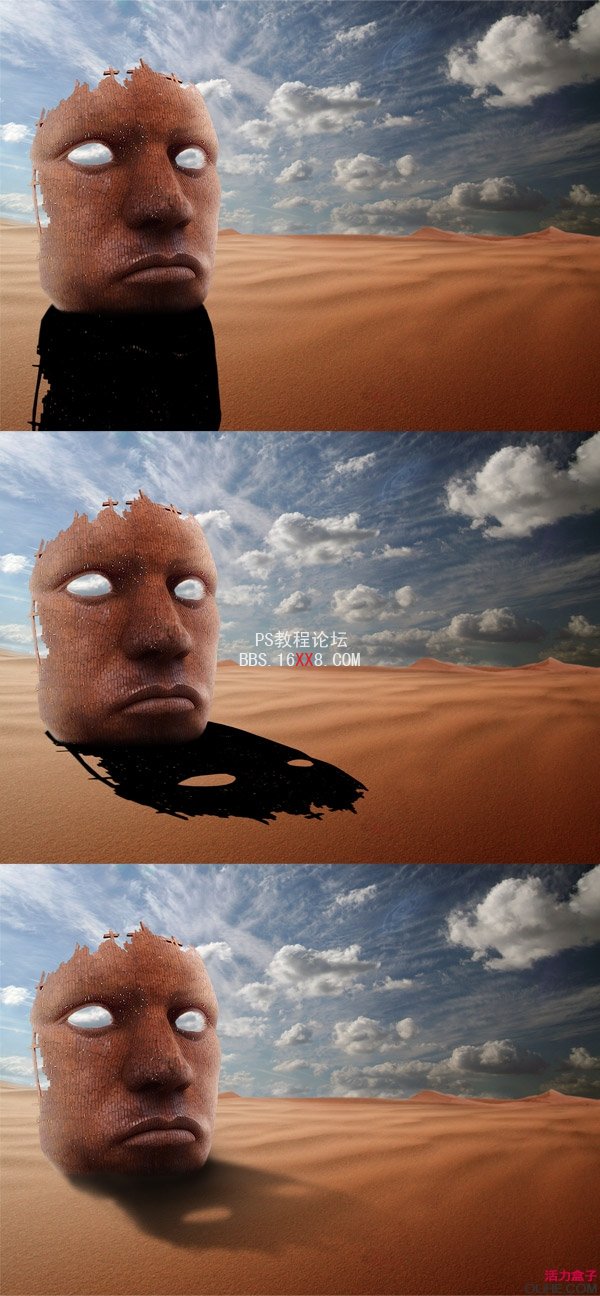
步骤11:在铁质面具的前额添加一个标记
创建一个新层,设置前景色为#cca899,选择一个直径为100px的软笔刷(B),然后点击铁质面具前额的中间一次。命名此层为“额头的光”,并将其混合模式设置为叠加75%。然后下载Celtic Rune Charm Pack,在Photoshop中打开“Rune-Ger.jpg”图像,并使用钢笔工具(P)从背景中分离出标记。使用移动工具(V)把标记移动到你的第一个文件里,放在前额的光的上方。命名此层为“前额标志”,并将其混合模式设置为叠加。

步骤12:在铁质面具上添加两道疤痕
下载tree texture ,在Photoshop中打开它。把图像移动到你的第一份文件里,使用自由变换(按Ctrl + T)调整图片的大小,放在铁质面具的右脸上。设置这层的混合模式为柔光,并使用橡皮擦工具(E),用一个柔软的笔刷擦除你不需要的一部分纹理。然后复制该 层(按Ctrl + j),去编辑>变换>水平翻转,使用自由变换(按Ctrl + T)调整图层,也把这个伤疤放在铁质面具的另一边脸上。

步骤13:创建从铁质面具眼里射出的光
创建一个新层,选择一个白色的软笔刷(B),使用它来创建从铁质面具眼里射出的光。命名此层为“眼睛的光”,并将其混合模式设置为柔光,85%。
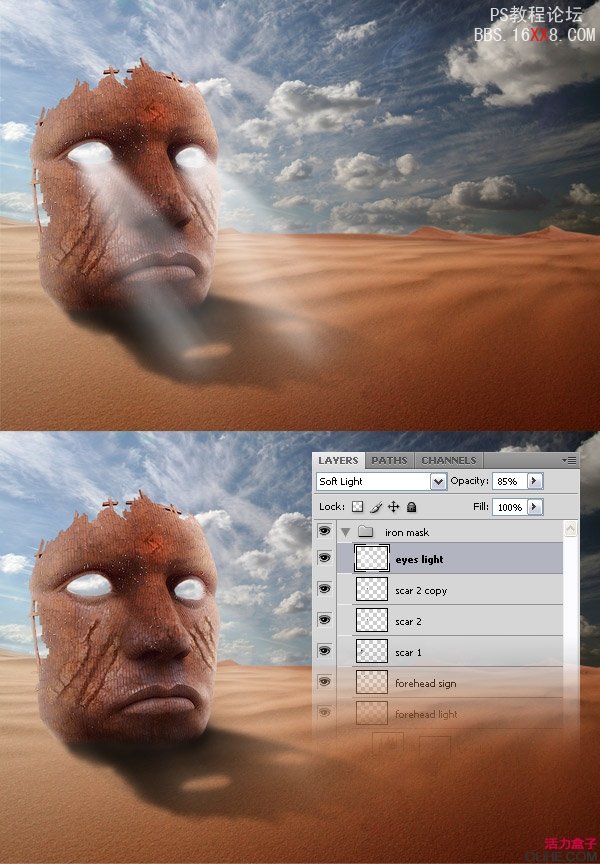
步骤14:添加青铜手
创建一个新组,命名为“手”。然后下载这个青铜手图像 bronze hand stock image,在Photoshop中打开它。使用魔术棒工具(W)从背景中分离手,使用移动工具(V)移动手到你第一份文件中。去编辑>自由变换(按Ctrl + T)调整此图片,旋转它。然后选择橡皮擦工具(E)擦除手底部的区域,使它看起来像埋在沙里。命名此层为“手”。

步骤15:给手做一个颜色调整
去图层>新建调整图层>曲线,确保“使用前一层创建剪贴蒙版”选项选中并使用下图的设置。设置这层的不透明度为80%。
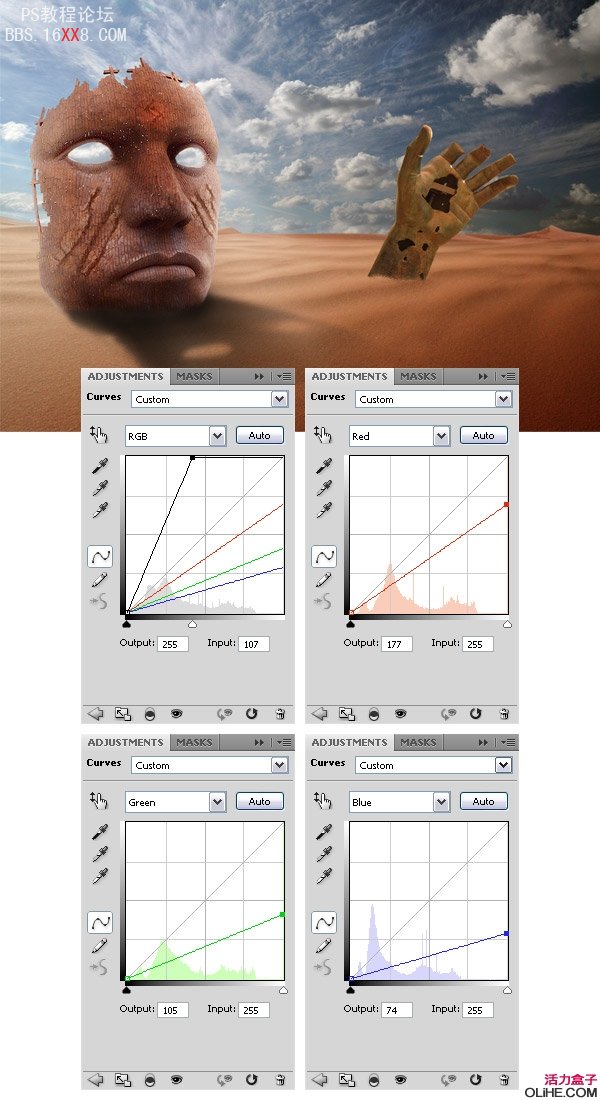
好了 以上就是本教程的第一部分
第二部份: http://www.16xx8.com/photoshop/hechengjiaocheng/photoshop-11318.html
学习 · 提示
相关教程







